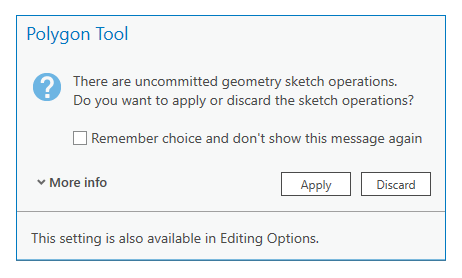Las opciones de la aplicación para editar geometrías incluyen configuraciones para fusionar polígonos sensibles a valores z, modos de edición para una extensión proporcional y un cuadro de diálogo para geometrías de entidades sin confirmar cuando se desactiva una herramienta. Estas opciones están disponibles en el cuadro de diálogo Opciones de la pestaña lateral Editar.
Permitir geometrías no planares al fusionar polígonos sensibles a valores z
Para permitir que se creen geometrías no planares al fusionar polígonos superpuestos sensibles a valores z con bordes en diferentes elevaciones, o para desactivar esta opción, siga los pasos siguientes:
- En la cinta, haga clic en la pestaña Editar y luego haga clic en el selector
 del cuadro de diálogo Opciones en el grupo Administrar ediciones.
del cuadro de diálogo Opciones en el grupo Administrar ediciones.Aparece el cuadro de diálogo Opciones.
- Haga clic en la pestaña lateral Edición, expanda General y desplácese hasta la sección Geometría.
- Active la casilla de verificación Fusionar polígonos sensibles a valores z y permitir geometrías no planares.
Para desactivar esta opción, desactive esta casilla.
Precaución:
Cuando esta configuración está desactivada, la herramienta Fusionar falla si intenta fusionar polígonos superpuestos con diferentes valores z.
Cuando esta opción está activada, si los bordes del polígono superpuesto tienen diferentes elevaciones, los valores z se interpolan y se crea una entidad no planar.
- Haga clic en Aceptar.
La configuración se guarda y el cuadro de diálogo se cierra.
Extender la geometría de manera proporcional
Cuando Extender proporcionalmente  está habilitado, al mover un vértice de entidad se mueven todos los vértices y se mantienen la forma general y las proporciones del segmento de la entidad editada. Esta configuración aparece en la barra de herramientas de edición de vértices.
está habilitado, al mover un vértice de entidad se mueven todos los vértices y se mantienen la forma general y las proporciones del segmento de la entidad editada. Esta configuración aparece en la barra de herramientas de edición de vértices.
Para mantener esta configuración habilitada de forma predeterminada o desactivar esta opción, siga estos pasos:
- En la cinta, haga clic en la pestaña Editar y luego haga clic en el selector
 del cuadro de diálogo Opciones en el grupo Administrar ediciones.
del cuadro de diálogo Opciones en el grupo Administrar ediciones.Aparece el cuadro de diálogo Opciones.
- Haga clic en la pestaña lateral Edición, expanda General y desplácese hasta la sección Geometría.
- Active la casilla de verificación Extender la geometría de manera proporcional al mover un vértice.
Para desactivar esta opción, desactive esta casilla.
- Haga clic en Aceptar.
La configuración se guarda y el cuadro de diálogo se cierra.
Extender topología de manera proporcional
Cuando Extender proporcionalmente  está habilitado, al mover un vértice se mueven todos los vértices y se mantienen la forma general y las proporciones del segmento de la entidad editada. Esta configuración aparece en la barra de herramientas de edición Mover, Rotar y Escalar cuando la topología del mapa está habilitada.
está habilitado, al mover un vértice se mueven todos los vértices y se mantienen la forma general y las proporciones del segmento de la entidad editada. Esta configuración aparece en la barra de herramientas de edición Mover, Rotar y Escalar cuando la topología del mapa está habilitada.
Para mantener esta configuración habilitada de forma predeterminada o desactivar esta opción, siga estos pasos:
- En la cinta, haga clic en la pestaña Editar y luego haga clic en el selector
 del cuadro de diálogo Opciones en el grupo Administrar ediciones.
del cuadro de diálogo Opciones en el grupo Administrar ediciones.Aparece el cuadro de diálogo Opciones.
- Haga clic en la pestaña lateral Edición, expanda General y desplácese hasta la sección Geometría.
- Active la casilla de verificación Extender topología de manera proporcional al mover un elemento de topología.
Para desactivar esta opción, desactive esta casilla.
- Haga clic en Aceptar.
La configuración se guarda y el cuadro de diálogo se cierra.
Cuadro de diálogo para geometrías de entidad no confirmadas
Para mostrar un cuadro de diálogo y hacer clic en Aplicar o Descartar cuando esté dibujando geometrías de entidad y haga clic en otra herramienta antes de finalizar una entidad, o para desactivar esta opción, siga los pasos siguientes:
- Haga clic en el selector del cuadro de diálogo Opciones
 de la pestaña Editar de la cinta, en el grupo Administrar ediciones.
de la pestaña Editar de la cinta, en el grupo Administrar ediciones.Aparece el cuadro de diálogo Opciones.
- Haga clic en la pestaña lateral Edición, expanda General y desplácese hasta la sección Geometría.
- En la sección Ediciones de geometría sin confirmar, haga clic en uno de los ajustes siguientes:
- Solicitar siempre: muestra siempre el cuadro de diálogo y requiere que se apliquen o descarten las geometrías de entidad no confirmadas cuando se utilizan herramientas para dibujar geometrías. Los ejemplos incluyen herramientas de construcción de entidades y herramientas que que cambian de forma o siguen editando entidades.
- Aplicar: no muestra nunca el cuadro de diálogo y aplica automáticamente las geometrías de entidad no confirmadas.
- Descartar: no muestra nunca el cuadro de diálogo y descarta automáticamente las geometrías de entidad no confirmadas.
- Haga clic en Aceptar.
La configuración se guarda y el cuadro de diálogo se cierra.
Nota:
Para desactivar esta opción en el cuadro de diálogo, active la casilla Recordar elección y no volver a mostrar este mensaje.